win11任务栏出现两个输入法图标 Win11如何设置双输入法显示
更新时间:2024-02-16 09:45:31作者:jiang
Win11是微软最新发布的操作系统,它带来了许多令人兴奋的新功能和改进,有些用户在使用Win11时遇到了一个问题,就是任务栏上出现了两个输入法图标。这个问题可能会给用户带来困惑和不便,因此有必要了解如何设置双输入法显示。在本文中我们将介绍Win11如何设置双输入法显示,以帮助用户解决这个问题。无论您是Win11的新用户还是已经习惯使用的老用户,这些设置都将帮助您更好地管理和使用输入法。
步骤如下:
1.在Win11系统桌面上,点击开始选择设置进入。
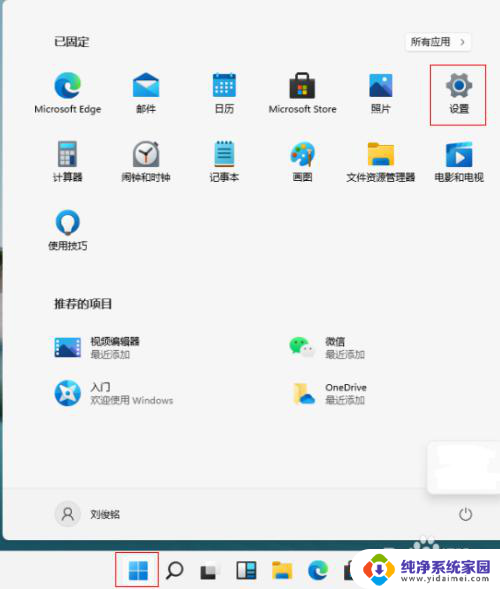
2.进入设置界面,点击左侧时间和语言-语言&区域进入。
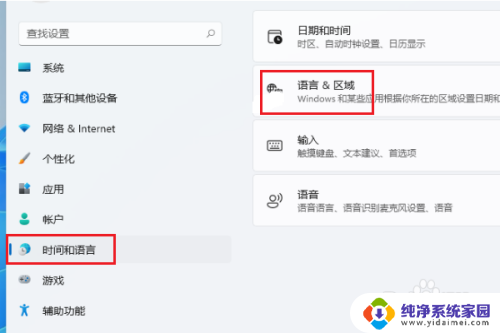
3.在语言&区域界面,点击键入进入。
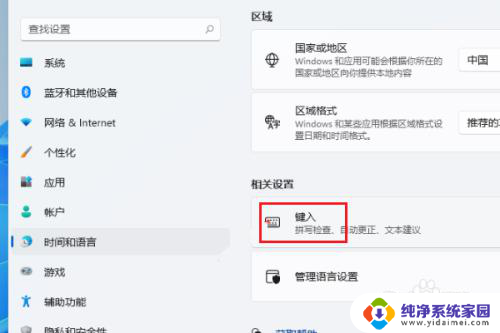
4.进入键入界面,点击高级键盘设置进入。
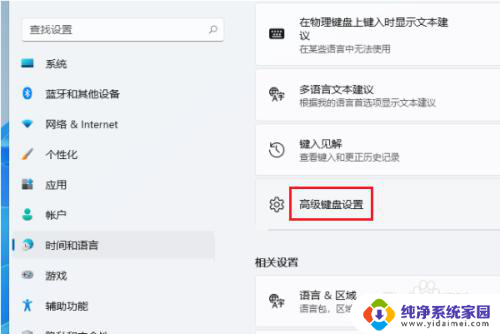
5.在高级键盘设置界面,勾选掉使用桌面语言栏(如果可用)选项即可。
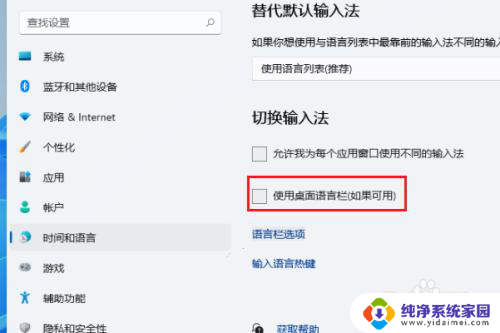
以上就是关于Win11任务栏出现两个输入法图标的全部内容,如果你也遇到了相同的情况,可以按照以上方法来解决。
win11任务栏出现两个输入法图标 Win11如何设置双输入法显示相关教程
- win11输入法不在任务栏显示 Win11如何显示输入法图标
- win11移出任务栏 如何将Win11输入法图标移出任务栏
- windows11输入法如何放入任务栏 Win11如何将输入法添加到任务栏
- windows11输入法回到任务栏 Win11输入法如何固定到任务栏
- win11输入法在任务栏那没有了 Win11任务栏没有中文输入法
- win11任务栏显示全部图标 Win11如何设置任务栏显示全部图标
- win11怎么设置任务栏图标不显示 win11任务栏图标如何隐藏
- 怎么将输入法固定到任务栏 Win11怎么把输入法图标放到任务栏
- 如何设置win11任务栏图标大小 win11任务栏图标大小设置方法
- win11任务栏全显示 如何设置win11任务栏图标全部显示
- win11如何关闭协议版本6 ( tcp/ipv6 ) IPv6如何关闭
- win11实时防护自动开启 Win11实时保护老是自动开启的处理方式
- win11如何设置网页为默认主页 电脑浏览器主页设置教程
- win11一个屏幕分四个屏幕怎么办 笔记本如何分屏设置
- win11删除本地账户登录密码 Windows11删除账户密码步骤
- win11任务栏上图标大小 win11任务栏图标大小调整方法